- 系统
- 教程
- 软件
- 安卓
时间:2020-08-17 来源:u小马 访问:次
iSlide插件是专为PPT制作的一款辅助工具,专业团队设计支持,能偶及时获得源源不断的创意与更新,拥有远比原版更稳定的表现力度和细节,并且具有上手简单、界面整洁等特色。此外,通过iSlide插件还可以一键轻松获取PPT资源,包括100,000+图标资源,4000+图示素材。那么接下来小编来教大家iSlide插件的使用教程,希望大家会喜欢。
iSlide插件的使用教程:
1、打开PPT软件,您可以看到您的PowerPoint软件多出一个【iSlide】功能。
2、您可以对您编辑好的PPT【一键优化】,您可以选择【统一字体】,【统一段落】等,您可以自行选择。
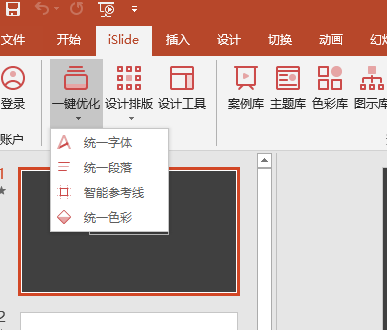
3、如果您要对您的PPT进行删除操作,您可以使用iSlide中的【PPT瘦身】工具。
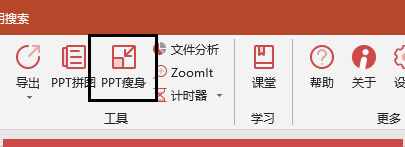
4、您可以在打开的PPT瘦身选项中,勾选【删除无用版式】选项(括号内会显示当前幻灯片所有的版式)按需要勾选【所有幻灯片】或【所选幻灯片】,选择完成后点击【应用】就可以了。

5、如果您要删除动画一键删除幻灯片中添加的动画(注:不含「切换」动画)操作步骤同上文删除版式,勾选「删除动画」选项。

6、放映时备注对关注不可见,只有演示者监视器可以看见,可以将不需要出现在幻灯片中的提示信息放在备注中操作步骤同上文删除版式,勾选「删除备注」选项。

以上介绍的内容就是关于iSlide插件的使用教程,不知道大家学会了没有,如果你也遇到了这样的问题的话可以按照小编的方法自己尝试一下,希望可以帮助大家解决问题,谢谢!!!想要了解更多的软件教程请关注Win10镜像官网~~~





